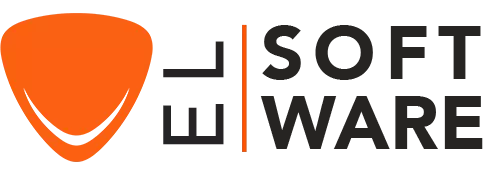Cómo Instalar y Activar RDS CALs 2012 R2
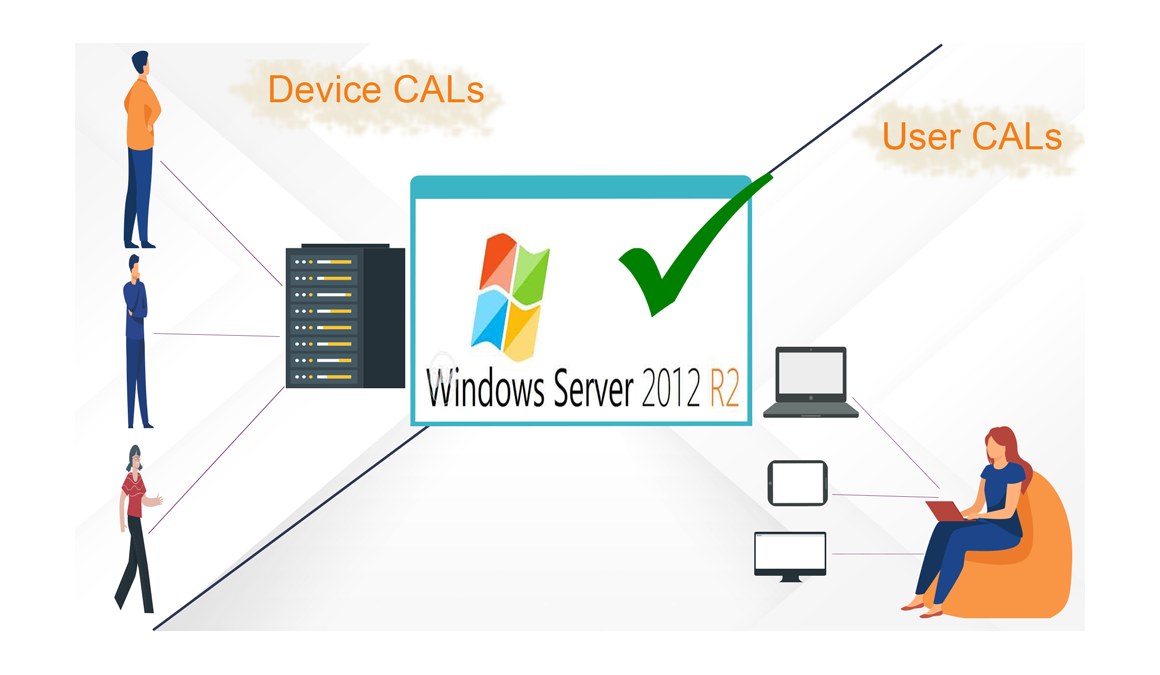
Introducción:
Una CAL RDS es una licencia que permite a los usuarios/dispositivos acceder a un Servidor Windows. En esta entrada del blog vamos a explicar cómo instalar y configurar un servidor de licencias de escritorio remoto (RDS CALs) en Windows Server 2012 R2.
Requisitos
- Sistema operativo: Windows Server 2012 R2
Pasos a seguir
Instalar el rol del servidor
Abramos el Administrador de Servidores, y luego hagamos clic en Agregar Roles y Características
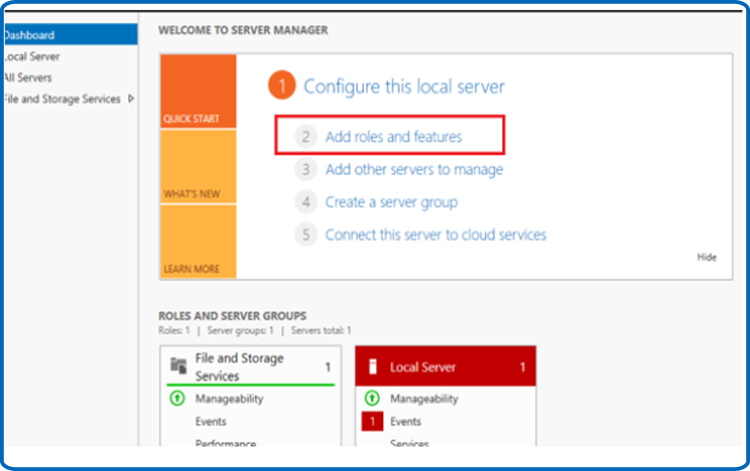
En la sección Antes de empezar, haga clic en Siguiente.
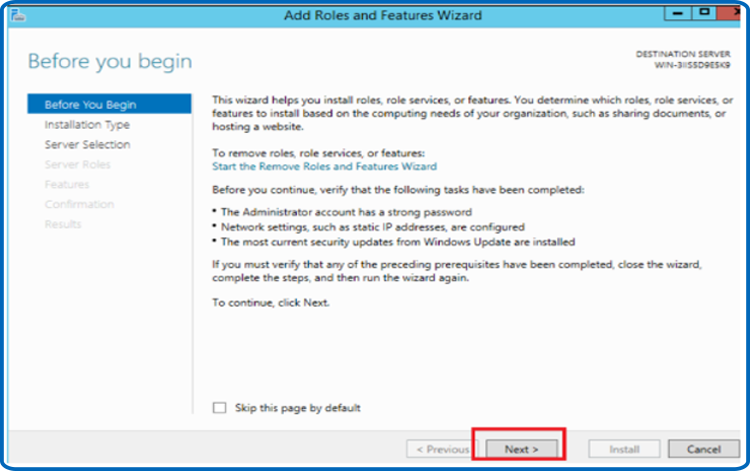
Elija la opción Rol Basado y haga clic en Siguiente
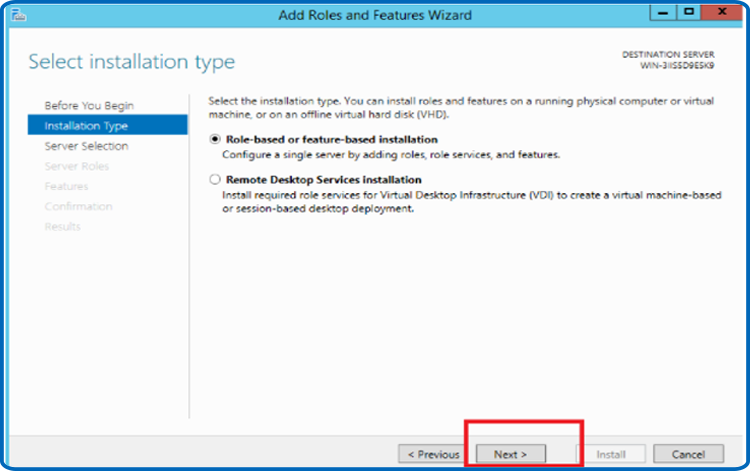
Elija la opción Seleccionar un servidor del conjunto de servidores y luego haga clic en Siguiente. También puede elegir la opción Seleccionar un disco duro virtual
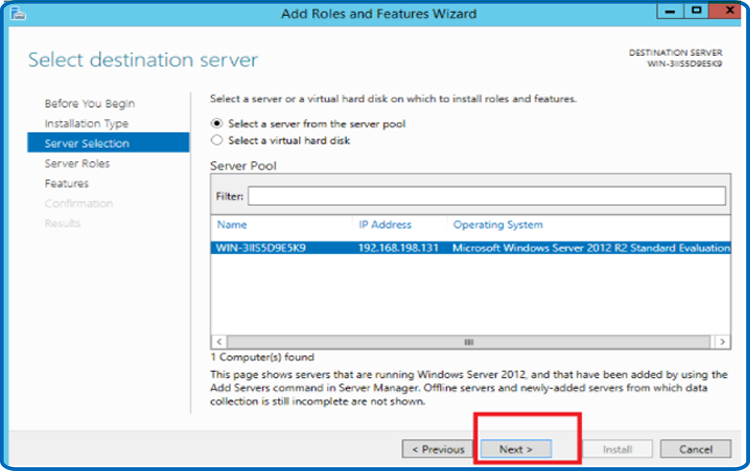
Marque la función Servicios de Escritorio Remoto y haga clic en Siguiente.
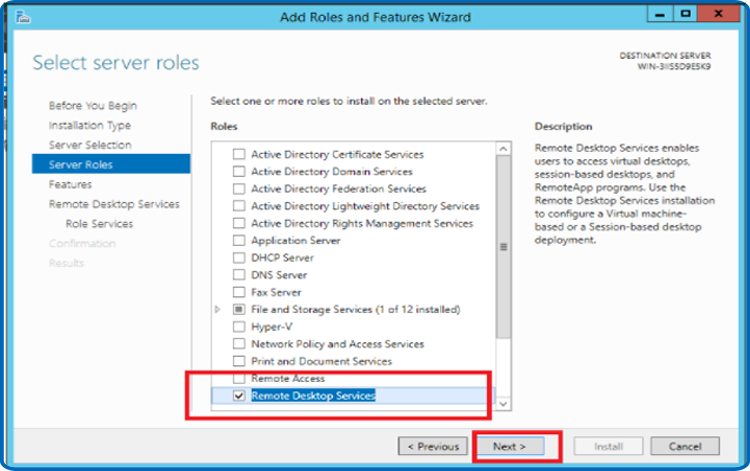
Deje la sección de Características por defecto. Haga clic en Siguiente
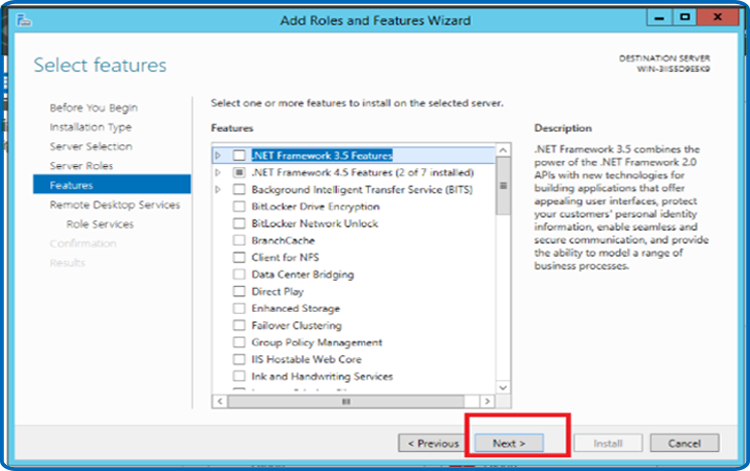
Vuelva a hacer clic en Siguiente.
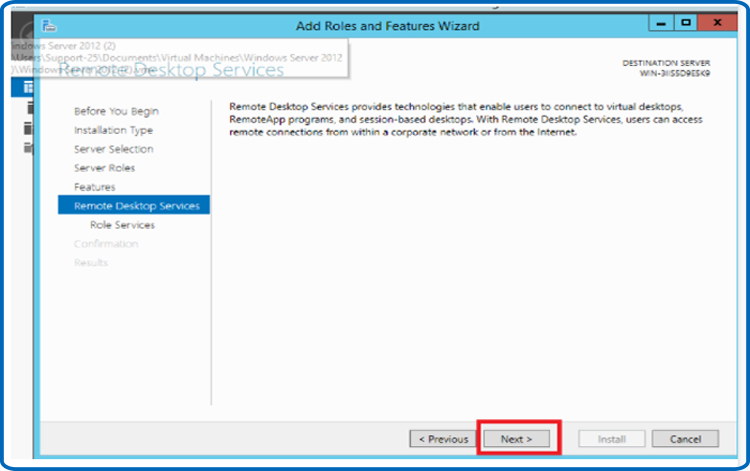
Añada los servicios de rol host de sesión del Escritorio remoto y licencias de Escritorio remoto y haga clic en Next.
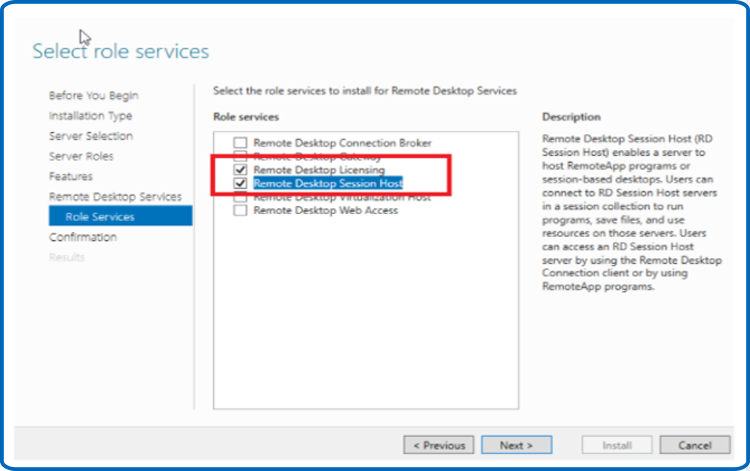
Marque la opción Reiniciar el servidor de destino automáticamente si es necesario y luego haga clic en Instalar
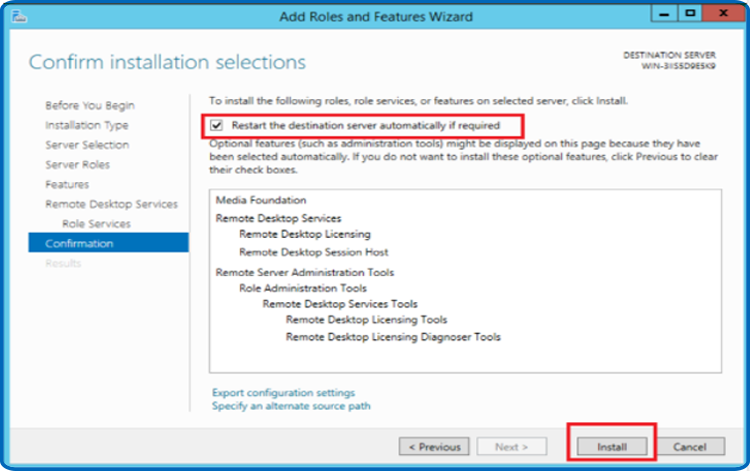
Haga clic en Cerrar una vez que haya terminado.
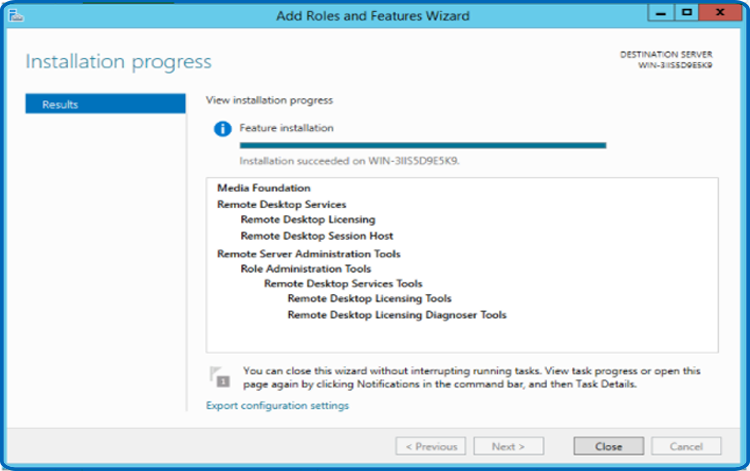
Activar el servidor de licencias RDS
Abra "Administrador de servidores", navegue hasta Herramientas, haga clic en Servicios de Escritorio Remoto y luego en Administrador de Licencias de Escritorio Remoto:
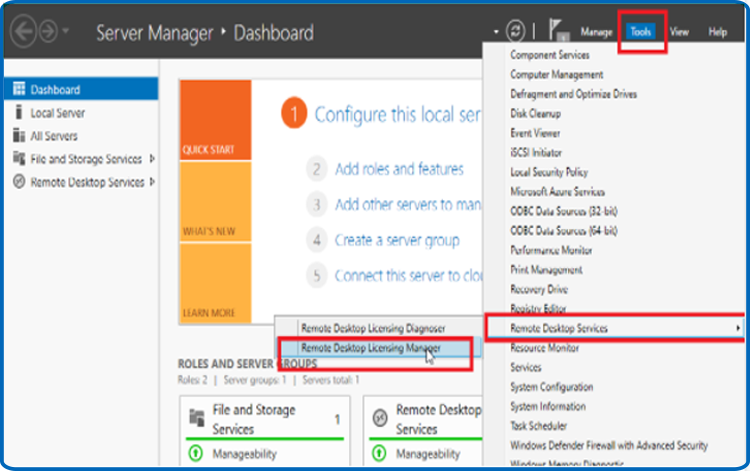
Desde el Administrador de licencias RD, expanda la sección del servidor y luego haga clic en Activar Servidor.
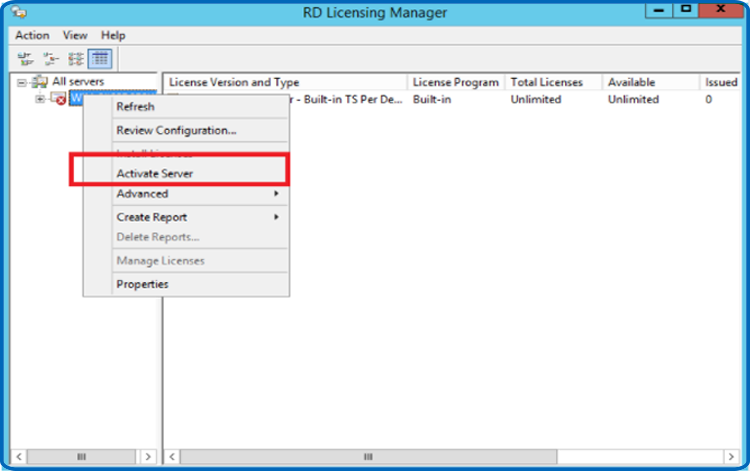
Se abrirá una ventana con "Bienvenido al Asistente de Activación del Servidor Wizard". Haga clic en Siguiente
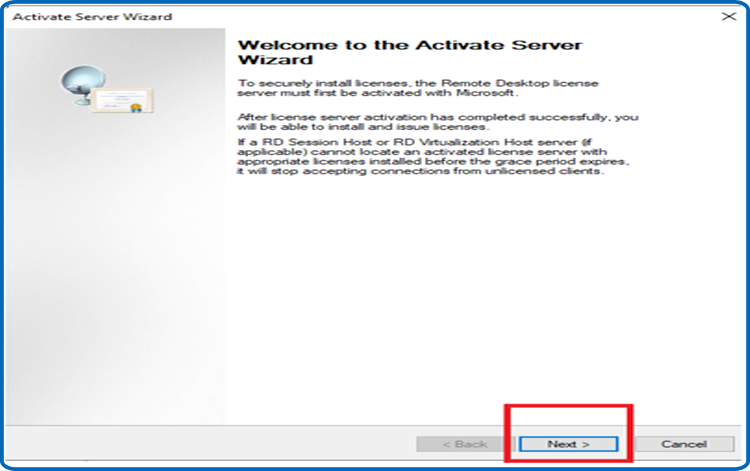
Establezca el método de conexión como Automático y luego haga clic en Siguiente.
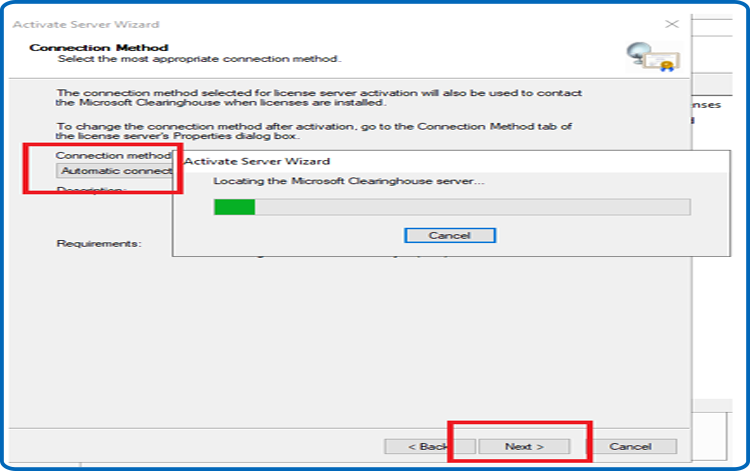
Introduzca su nombre completo y el de su empresa y haga clic en Siguiente.
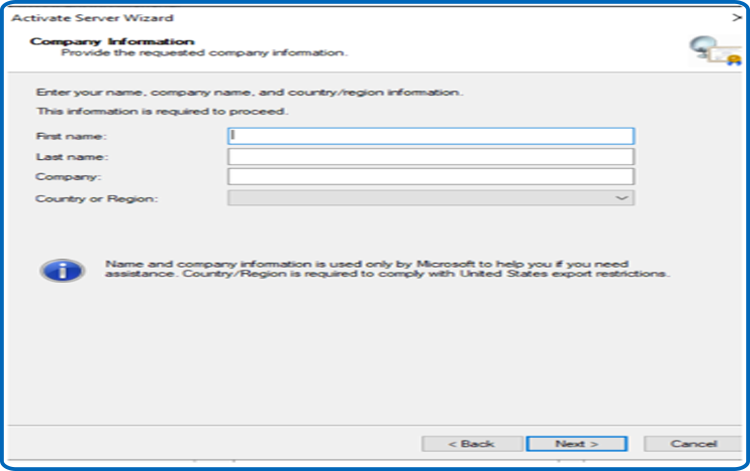
Introduzca su correo electrónico y los datos de su empresa y haga clic en Siguiente. Introduzca su correo electrónico y los datos de su empresa y haga clic en Siguiente. También puede dejar este campo en blanco ya que es opcional Campos de información.
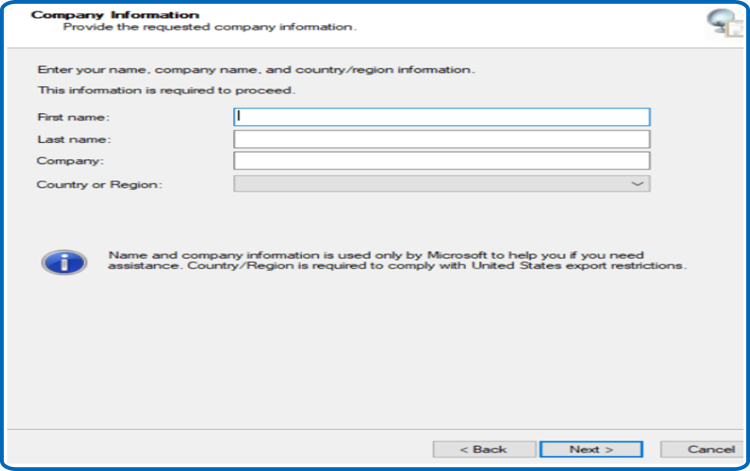
El asistente de instalación de licencias ha finalizado, haga clic en Siguiente para terminar.
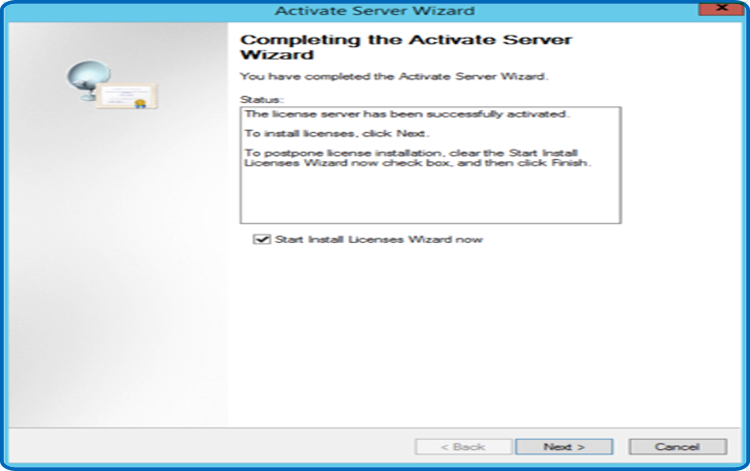
Activar las CALs de RDS
Ahora haga clic con el botón derecho en el nombre de su servidor y luego haga clic en Instalar licencias
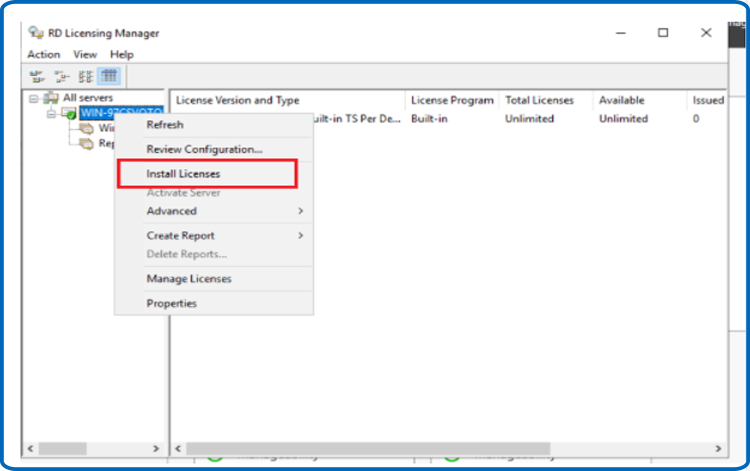
Se abrirá una ventana con el "Asistente de instalación de licencias wizard". Haga clic en Siguiente.
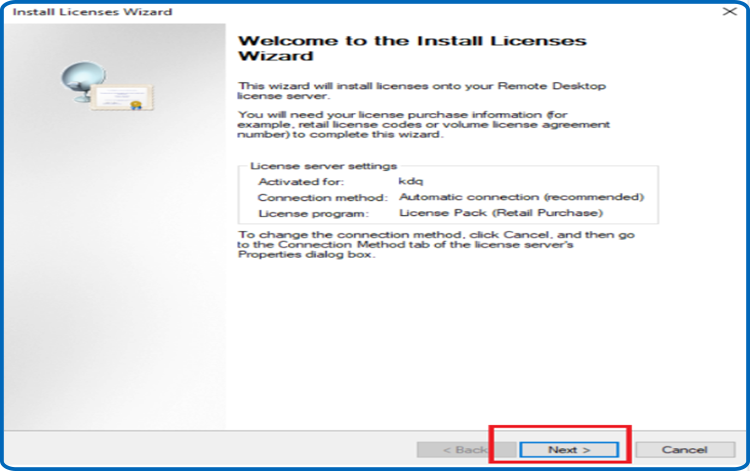
Elija el programa de licencia licencia paquete (Retail Purchase) y haga clic en Next.
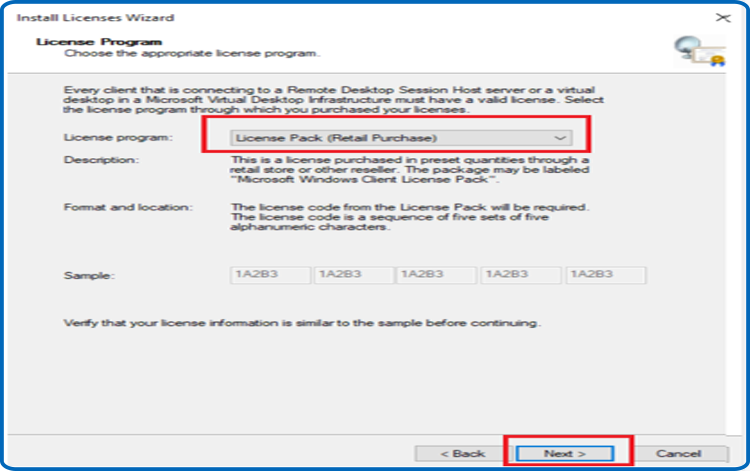
Introduzca su clave de licencia, haga clic en Añadir y luego en Siguiente.
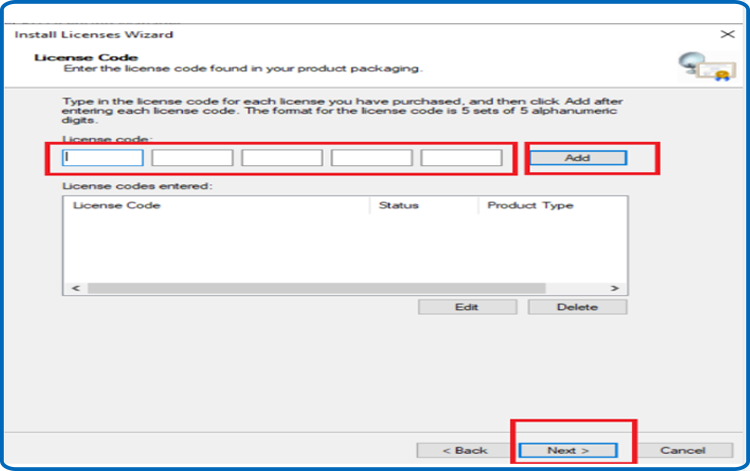
Todo listo ahora. El RDS CAL está ahora activado.
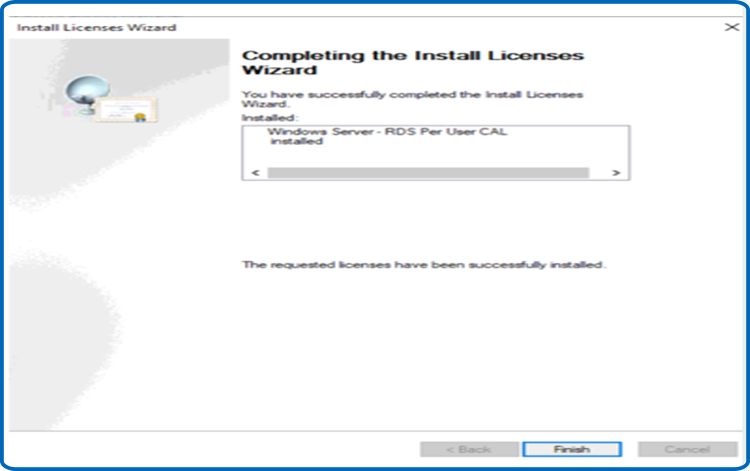
Lee también